Платформа 3V/Формы/Компоненты/Основные/Кнопка: различия между версиями
< Платформа 3V | Формы | Компоненты | Основные
Перейти к навигации
Перейти к поиску
O.ivanov (обсуждение | вклад) |
|||
| Строка 1: | Строка 1: | ||
| − | + | {{DISPLAYTITLE:Кнопка}} | |
| + | '''Кнопка''' - компонент представляющий собой командную кнопку, с помощью которой пользователь может вызывать выполнение какого-либо действия. | ||
| + | <div class="NavFrame collapsed"> | ||
| + | <div class="NavHead"> Описание настроек компонента</div> | ||
| + | <div class="NavContent"> </br> | ||
| − | + | {| class="wikitable" style="margin:auto; clear:both;" | |
| − | + | ! Название в конструкторе !! Название в JSON !! Допустимый тип !! Описание | |
| − | |||
| − | |||
| − | |||
| − | |||
| − | |||
| − | |||
| − | |||
| − | |||
| − | {| class="wikitable" | ||
|- | |- | ||
| − | + | | Описание для шаблона || templateDescription || string || Наименования настроенного шаблона компонента. Не отображается на форме. | |
|- | |- | ||
| − | | Заголовок || | + | | Заголовок || localizedText. defaultValue || string || Заголовок компонента. Располагается над компонентом. |
|- | |- | ||
| − | | | + | | Подсказка || localizedHint.defaultValue || string || Текст всплывающей подсказки. Подсказка всплывает при наведении на компонент |
|- | |- | ||
| − | | | + | | Тип || type || main, basic,<br> text|| Тип кнопки. [[Платформа_3V/Формы/Компоненты/Основные/Кнопка#Изменить тип кнопки|Подробнее...]]. |
|- | |- | ||
| − | | | + | | Размер || size || small, default,<br> medium, large || Выбор размера компонента. [[Платформа_3V/Формы/Компоненты/Основные/Кнопка#Изменить размер кнопки|Подробнее...]]. |
|- | |- | ||
| − | | | + | | Иконка || faIcon || string || Иконка на кнопку. Источник [https://fonts.google.com/icons?selected=Material+Icons Material Icons]. [[Платформа_3V/Формы/Компоненты/Основные/Кнопка#Настроить иконку|Подробнее...]]. |
|- | |- | ||
| − | | | + | | Расположение иконки || iconPosition|| left, right|| Расположение иконки в области кнопки. |
|- | |- | ||
| − | | | + | | Включено || enable || bool || Флаг, при выключении которого с компонентном нельзя будет взаимодействовать. |
|- | |- | ||
| − | | | + | | Отображать || visible || bool || Флаг, при включении которого компонент будет отображаться на форме |
|- | |- | ||
| − | | | + | | Выполнить действие <br>при изменении значения || doActionOnChangeValue || bool || Флаг, включении которого изменение в компоненте будет сохраняться автоматически |
|- | |- | ||
| − | | | + | | Действия || action || шаблон || Создание действий на компонент. |
|- | |- | ||
| − | | | + | | Правила || enableExpressionIds/visibleExpressionIds || шаблон || Создание правил на компонент. Существуют правила доступности редактирования и видимости. |
|- | |- | ||
| − | |||
|} | |} | ||
| + | </div></div></div><br> | ||
| − | == | + | == Добавить кнопку == |
| − | + | Элемент можно добавить через конструктор<br> | |
| − | {| class="wikitable" | + | [[Файл:Добавление элемента через конструктор.png]] <br clear="both" /><br> |
| + | == Настроить заголовок == | ||
| + | Для настройки заголовка достаточно задать его в настройке "Заголовок". Дефолтное значение заголовка "Кнопка"<br> | ||
| + | [[Файл:Кнопка.Заголовок.png]]<br clear="both"><br> | ||
| + | == Настроить подсказку == | ||
| + | Для настройки всплывающего окна при наведении на поле достаточно задать его текст в настройке "Подсказка" | ||
| + | == Настроить тип кнопки== | ||
| + | {| class="wikitable" clear:both;" | ||
| + | |+ Соответствие типа | ||
| + | |- | ||
| + | ! Название в конструкторе !! Название в JSON !! Внешний вид | ||
| + | |- | ||
| + | | Главная || main || [[Файл:Кнопка.Главная.png]] | ||
|- | |- | ||
| − | + | | Базовая || basic || [[Файл:Кнопка. Базовая.png]] | |
|- | |- | ||
| − | | | + | | Текстовая || text || [[Файл:Кнопка.Текстовая.png]] |
|- | |- | ||
| − | |||
|} | |} | ||
| − | == | + | |
| − | [ | + | == Изменить размер кнопки == |
| − | + | Размер элемента следует задавать в настройке "Размер". | |
| + | {| class="wikitable" clear:both;" | ||
| + | |+ Соответствие размера | ||
| + | |- | ||
| + | ! Название в конструкторе !! Название в JSON !! Размер в пикселях !! Внешний вид | ||
| + | |- | ||
| + | | Маленькая || small || 24px || [[Файл:Кнопка.Маленькая.png]] | ||
| + | |- | ||
| + | | По умолчанию || default || 32px || [[Файл:Кнопка.По умолчанию.png]] | ||
| + | |- | ||
| + | | Средняя|| medium || 40px || [[Файл:Кнопка.Средняя.png]] | ||
| + | |- | ||
| + | | Большая || large || 48px || [[Файл:Кнопка.Большая.png]] | ||
|- | |- | ||
| − | |||
| − | |||
| − | |||
| − | |||
| − | |||
| − | |||
| − | |||
| − | |||
| − | |||
| − | |||
| − | |||
| − | |||
|} | |} | ||
| + | == Настроить иконку == | ||
| + | Для того, чтобы выбрать иконку следует задать её наименование из [https://fonts.google.com/icons?selected=Material+Icons Material Icons]. Расположение иконки может быть перед её заголовком или над ним. Если заголовка нет, то иконка располагается в центре кнопки.<br> | ||
| + | <br><br> | ||
Версия 11:29, 1 октября 2021
Кнопка - компонент представляющий собой командную кнопку, с помощью которой пользователь может вызывать выполнение какого-либо действия.
Описание настроек компонента
| Название в конструкторе | Название в JSON | Допустимый тип | Описание |
|---|---|---|---|
| Описание для шаблона | templateDescription | string | Наименования настроенного шаблона компонента. Не отображается на форме. |
| Заголовок | localizedText. defaultValue | string | Заголовок компонента. Располагается над компонентом. |
| Подсказка | localizedHint.defaultValue | string | Текст всплывающей подсказки. Подсказка всплывает при наведении на компонент |
| Тип | type | main, basic, text |
Тип кнопки. Подробнее.... |
| Размер | size | small, default, medium, large |
Выбор размера компонента. Подробнее.... |
| Иконка | faIcon | string | Иконка на кнопку. Источник Material Icons. Подробнее.... |
| Расположение иконки | iconPosition | left, right | Расположение иконки в области кнопки. |
| Включено | enable | bool | Флаг, при выключении которого с компонентном нельзя будет взаимодействовать. |
| Отображать | visible | bool | Флаг, при включении которого компонент будет отображаться на форме |
| Выполнить действие при изменении значения |
doActionOnChangeValue | bool | Флаг, включении которого изменение в компоненте будет сохраняться автоматически |
| Действия | action | шаблон | Создание действий на компонент. |
| Правила | enableExpressionIds/visibleExpressionIds | шаблон | Создание правил на компонент. Существуют правила доступности редактирования и видимости. |
Содержание
Добавить кнопку
Элемент можно добавить через конструктор
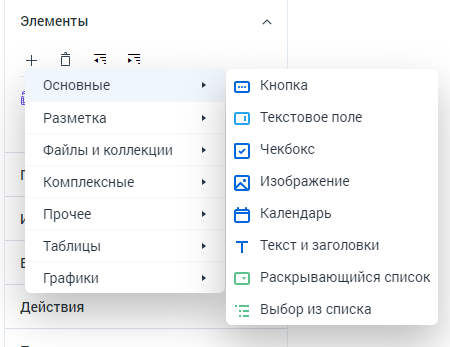
Настроить заголовок
Для настройки заголовка достаточно задать его в настройке "Заголовок". Дефолтное значение заголовка "Кнопка"
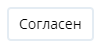
Настроить подсказку
Для настройки всплывающего окна при наведении на поле достаточно задать его текст в настройке "Подсказка"
Настроить тип кнопки
| Название в конструкторе | Название в JSON | Внешний вид |
|---|---|---|
| Главная | main | 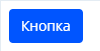
|
| Базовая | basic | |
| Текстовая | text | 
|
Изменить размер кнопки
Размер элемента следует задавать в настройке "Размер".
| Название в конструкторе | Название в JSON | Размер в пикселях | Внешний вид |
|---|---|---|---|
| Маленькая | small | 24px | 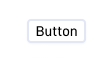
|
| По умолчанию | default | 32px | 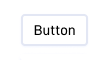
|
| Средняя | medium | 40px | 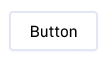
|
| Большая | large | 48px | 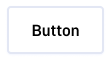
|
Настроить иконку
Для того, чтобы выбрать иконку следует задать её наименование из Material Icons. Расположение иконки может быть перед её заголовком или над ним. Если заголовка нет, то иконка располагается в центре кнопки.